Đây là link down photoshop CS 2
- Code:
http://download.adobe.com/pub/adobe/photoshop/win/cs2/Photoshop_CS2_tryout.zip
Hướng dẫn crack:
Down file rack này về:
- Code:
http://www.mediafire.com/?535v1z16toxa3ab
Vào bộ Setup của các bạn, Ấn vào biểu tượng "Setup" (thường là hình đĩa CD có chữ "Adobe")
Bảng "Select a language..." hiện ra, các bạn để ngôn ngữ mặc định như vậy và ấn "OK", sẽ hiện ra 1 bảng
Ấn "accept"
Chọn "Install Photoshop CS2" để tiến hành cài đặt chương trình
Ấn "next"
Chọn "Accept". bảng "Customer Infomation" hiện lên, các bạn điền "User name" và "Organization" vào.2 dòng này các bạn muốn điền j` cũng đc.Điền như mình kìa..hí hí ^^
Bảng bên dưới các bạn KHÔNG chọn "Install 30-day...", chọn dòng phía dưới. Mở Crack lên ( sẽ đc như phần bên trái ảnh ), trong ô "Application" các bạn chọn "Photoshop CS2 9.0",
sau đó ấn "Generate", copy các chữ số trong crack và paste vào dòng "Serial Number" trong bộ Setup và ấn "Next"
1 bảng hiện ra, ấn "Next" tiếp
Ấn "Install"
Bảng "Active Adobe PhotoShop" hiện ra, có 2 phần trên bảng các bạn có thể thấy đó là "Activation Options" và "More Information" (phần này ko cần động tới).
Phần "Activation Options" các bạn chọn cách thức Activate là "By telephone via the Autimated Software Activation System" sau đó ấn "Next" để tiếp tục.
Bảng "Phone Activation" hiện ra. Bây giờ là lúc dùng tới phần "Activation" trong crack mà mình đã khoanh đỏ kia., trong dòng "Application" các bạn vẫn chọn "PhotoShop CS2 9.0",
các bạn quay lại bộ Setup và copy dòng "Activation Number" và paste toàn bộ vào ô "Request Code" trong crack, tiếp đến ấn "Generate". "Authorization Code" sẽ đc hiện lên
trong dòng "Answer Code" ở bộ Crack. Các bạn chỉ cần copy 4 số 1 rùi paste vào phần "4.When you receive the Authorization Code, enter it here"" trong bộ Setup như hình trên là xong.
Cuối cùng các bạn ấn "Activate".
Nếu các bạn điền đúng như mình hướng dẫn thì 1 bảng sẽ hiện ra "Thank You" nhưng nội dung ko như mình sửa lại như hình dưới nhé, hehe...Thế là xong khoản Crack rùi đó , ấn "Next" ở bảng dưới
Quá trình cài đặt sẽ được tiếp tục (phần này tự động hoàn toàn, các bạn chỉ cần ngồi chờ hay...nằm chờ cũng đc ...hoho...)
Cuối cùng sau khi chạy xong nó sẽ báo "Finish", các bạn ấn vèo là đã hoàn thành việc cài đặt rồi...
* Chú ý khi chạy chương trình lần đầu tiên: Có thể khi bạn dùng chương trình lần đầu sẽ có 1 bảng hiện ra đòi điền 1 số thông tin để Adobe tự động cập nhật sau mỗi tháng (nếu các bạn có chọn chức
năng này mà nhà bạn ko có đường truyền Internet cũng ko thể update đc).Nhưng mình khuyên là ko nên để update tự động vì PTS CS2 cũng khá nặng nên khởi động xong lại update thì rất lâu.
Vì thế các bạn có thể chọn nút "Do not Registry" để bỏ chọn chức năng update của PTS.
Thía là xong rùi đó! Chúc các bạn thành công!

 Trang Chính
Trang Chính